在本教程中,我们将向您展示如何将正式的 Plex Media Player 安装到树莓派。

使用 Plex Media Player,您将能够播放从 Plex Media Server 传送来的媒体文件。
Plex 的最大优点之一是,它可以将视频文件转码到您的设备。转码甚至可以使像树莓派这样的设备播放各种视频文件。
尽管 RasPlex 通常是在树莓派上获取 Plex 客户端的首选方法,但它不支持树莓派 4
与诸如 RasPlex 和 PlexKodiConnect 之类的替代方案相比,使用 Plex Media Player 具有优势。这些优势包括在实施后立即访问所有最新的 Plex 功能。
但是,缺点是 Media Player 占用大量资源,因此您需要自己进行编译。
请注意,在开始本教程之前,您需要使用 ** 树莓派 4 ** 以获得最佳性能。如果您使用的是较旧的树莓派,我们建议您使用 PlexKodiConnect 或 RasPlex。
设备清单
以下是启动和运行树莓派驱动的 Plex 客户端所需的设备列表。
推荐的
树莓派 4
Micro SD 卡
电源
Ethernet Cord 或 * WiFi dongle (Pi 3 和 4 具有内置 WiFi)
HDMI 电缆
可选的
- 树莓派外壳
对于有关设置 Plex Media Player 的本教程,我们使用的是树莓派 4,该版本运行了树莓派 OS Desktop (Buster) 的最新版本。 。
准备在树莓派上编译 Plex Media Player
在本节中,我们将准备您的树莓派来编译 Plex Media Player 软件。
在开始之前,您需要确保正在运行具有桌面界面的树莓派 OS 版本。我们建议您使用推荐软件包没有 ** 版本的版本。
1 我们的首要任务是确保所有软件包都是最新的。
我们可以通过运行以下两个命令来实现。
sudo apt update
sudo apt full-upgrade2 我们的下一个任务是确保以下各节所需的所有软件包都在操作系统上。
运行以下命令以安装所有必需的软件包。
sudo apt install -y autoconf make automake build-essential gperf yasm gnutls-dev libv4l-dev checkinstall libtool libtool-bin libharfbuzz-dev libfreetype6-dev libfontconfig1-dev libx11-dev libcec-dev libxrandr-dev libvdpau-dev libva-dev mesa- common-dev libegl1-mesa-dev yasm libasound2-dev libpulse-dev libbluray-dev libdvdread-dev libcdio-paranoia-dev libsmbclient-dev libcdio-cdda-dev libjpeg-dev libluajit-5.1-dev libuchardet-dev zlib1g-dev libfribidiidi- dev git libgnutls28-dev libgl1-mesa-dev libgles2-mesa-dev libsdl2-dev cmake python3 python python-最小 git 有大量软件包要安装,因此此过程可能需要一些时间。
在树莓派上编译 MPV
在树莓派上编译 Plex Media Player 的要求之一是拥有 mpv 库。
在本节中,我们将引导您完成编译 MPV 的步骤。
1 我们首先需要通过运行以下命令将 MPV master 分支克隆到我们的树莓派。
git clone https://github.com/mpv-player/mpv-build.git2 接下来,我们需要切换到新克隆的目录。您可以使用以下命令切换到该目录。
光盘 mpv -build3 编译 mpv 之前,我们需要对其配置选项进行一些更改。
我们可以通过在 mpv_options 文件中添加两行来做到这一点。
运行以下两个命令来调整编译选项。
echo --enable-libmpv-shared> mpv_options
echo --disable-cplayer >> mpv_options第一个命令添加一个选项,告诉它编译共享的 MPV 库。
第二个命令禁用 MPV 的命令行界面,因为我们不需要 Plex Media Player。
4 我们需要做的最后一件事是告诉构建脚本使用 MPV 和 FFMPEG 的发行版本。
我们可以通过运行以下两个命令来实现。
./use-mpv-release
./use-ffmpeg-release5 在终端中使用以下命令开始编译过程。./rebuild -j $(nproc)
通过使用 $(nproc),我们告诉它使用与进程一样多的作业。对于树莓派 4,这将是四个活动任务。
请注意,此过程可能需要花费大量时间才能完成。它必须在您的 Pi 上克隆并编译 FFMPEG 和 MPV 。
6 编译过程完成后,我们现在可以将库安装到我们的树莓派操作系统中。
为此,我们只需要运行以下命令即可。
sudo ./install7 最后,运行以下命令,以便操作系统知道需要链接到新库。
sudo ldconfig 获得树莓派的 QT
在本节中,我们将获取 Plex 客户端的最后一个必需组件。
该组件是 QT 库。该库用于驱动 Plex Media Player 的图形界面。
1 对我们来说幸运的是,由于有人已经为我们完成了此程序包,因此我们不需要自己编译此程序包。
让我们通过运行以下命令从 koendv 的 qt5 GitHub 存储库下载最新版本。
wget https://files.pimylifeup.com/plexmediaplayer/qt5-opengl-dev_5.12.5_armhf.deb万一原始存储库不可用,我们已在 CDN 上自托管了此文件。
2 我们可以通过运行以下命令来安装刚刚下载的软件包。
由于安装后不再需要该软件包,因此我们将其删除。
sudo apt-get install -y ./qt5-opengl-dev_5.12.5_armhf.deb
rm qt5-opengl-dev_5.12.5_armhf.deb此时,您现在应该已经将 QT 和 mpv 安装到树莓派中了。
在树莓派上编译 Plex Media Player
现在完成所有设置,我们可以将 Plex Media Player 克隆并编译到我们的树莓派中。
1 首先,请确保我们当前位于主目录中。
我们可以通过运行以下命令更改到主目录。
光盘〜代字号 (〜) 用作对主目录的引用。
2 现在,使用以下命令将 Plex Media Player 存储库克隆到您的树莓派。
git clone https://github.com/plexinc/plex-media-player3 要编译 Plex 客户端,我们需要为其创建一个”build” 目录。
创建此目录并通过运行以下两个命令将其更改为该目录。
mkdir〜/plex-media-player/build
cd〜/plex-media-player/build4 现在,我们可以使用 CMake 配置用于编译的源代码。
cmake -DCMAKE_BUILD_TYPE =调试-DQTROOT =/usr/lib/qt5.12/-DCMAKE_INSTALL_PREFIX =/usr/local/..CMake 将自动检测可以为我们的树莓派启用或禁用的功能。
5 现在,让我们使用以下命令来编译 Plex Media Player。
使-j $(nproc)请注意,在较旧的树莓派上,此过程可能需要一些时间。使用树莓派 4,此过程仅花费了我们大约 5 分钟的时间。
6 我们的最终任务是将新编译的二进制文件安装到我们的操作系统。
我们可以通过使用以下命令来实现。
sudo 使安装打开 Plex Media Player
要在树莓派上打开 Plex Media Player,您将需要使用终端。
1 在您的 Rasberry Pi 的终端会话中,运行以下命令以打开 Plex Media Player。
plexmediaplayer-全屏-电视此命令将在设备上以全屏模式启动该软件。
2 您现在应该可以登录到您的 Plex 帐户并获得对 Plex 库的访问权限。
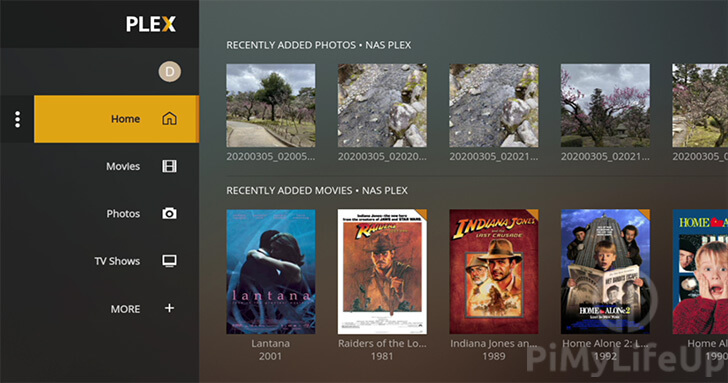
您现在应该在树莓派上启动并运行 Plex Media Player。
如果您在 Pi 上进行此设置遇到任何问题,请在下面发表评论。